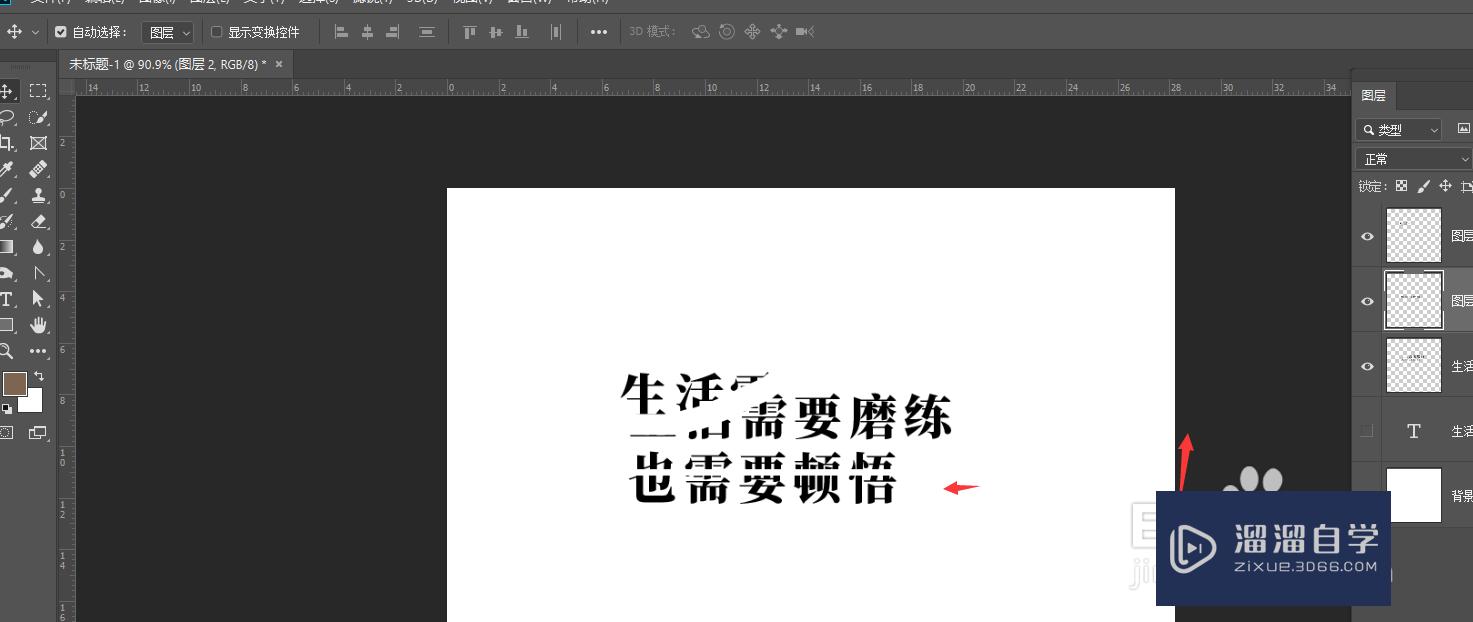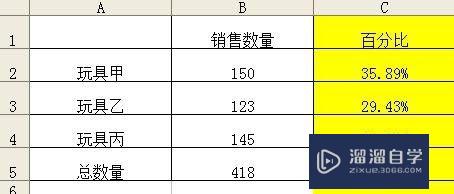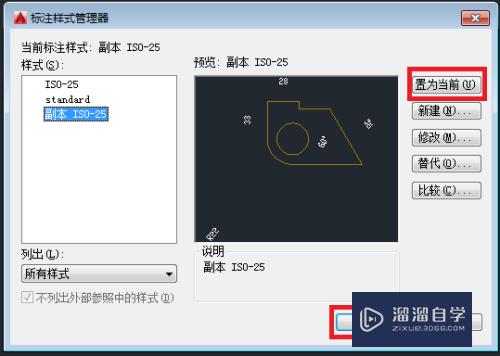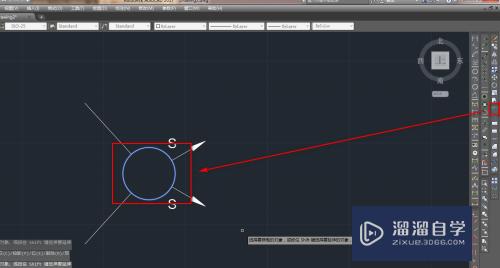照片素材怎么利用Photoshop打造炫彩线稿(ps炫彩线条制作)优质
做电商设计。经常会用到一些设计师寄语之类的模块的设计。需简单的制作一下线稿的东西。现在整理下我的懒人方法供大家参考。希望本文内容能够给大家带来帮助。
工具/软件
硬件型号:雷神(ThundeRobot)911Zero
系统版本:Windows7
所需软件:Photoshop CS6
方法/步骤
第1步
首先我们来看一下原始图片和最终效果。只是简单的处理。大神们轻拍。基础教程。

第2步
首先打开原图。把背景层CTRL+J复制一个图层。在CTRL+SHIFT+U进行去色。重命名为去色层。
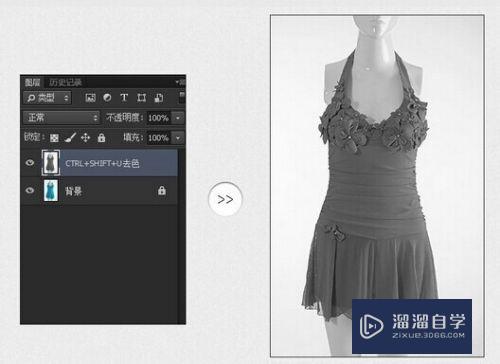
第3步
把刚才操作的去色层CTRL+J再复制一层。CTRL+I进行反相。然后在混合模式选择线性简单(添加)。此时画面会变成纯白色。
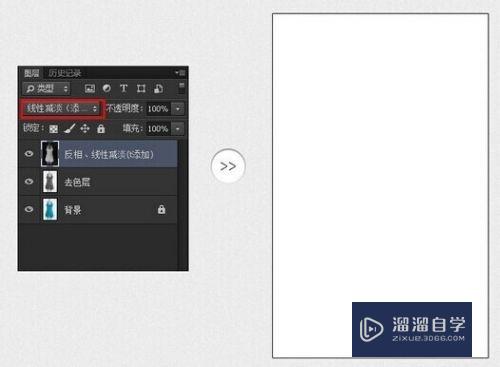
第4步
对刚才的图层执行滤镜——其他——最小值(半径1。保留正方形)。到此单色线稿就基本完成。如只需黑白线稿的话现在盖印图层。用到一些地方进行正片叠底即可。如需上色可以继续下一步。
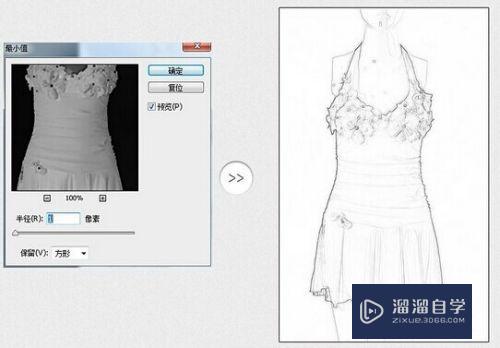
第5步
复制背景图层。调整图层到最上方。混合模式选择颜色加深。不透明度33%(根据自己想要效果进行调整透明度)。
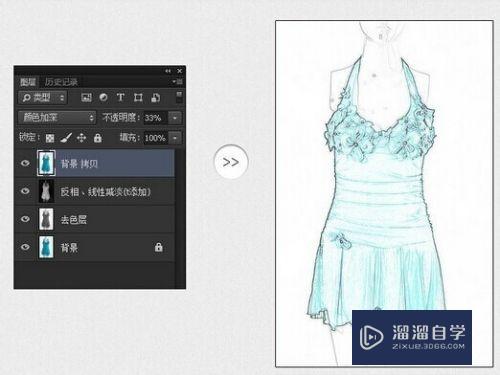
第6步
OK。到现在基本效果已经达到了。可以盖印图层。然后用到想用的地方。进行正片叠底使用了。简单的教程。轻拍。如有错误欢迎指出。谢谢围观!

以上关于“照片素材怎么利用Photoshop打造炫彩线稿(ps炫彩线条制作)”的内容小渲今天就介绍到这里。希望这篇文章能够帮助到小伙伴们解决问题。如果觉得教程不详细的话。可以在本站搜索相关的教程学习哦!
更多精选教程文章推荐
以上是由资深渲染大师 小渲 整理编辑的,如果觉得对你有帮助,可以收藏或分享给身边的人
本文标题:照片素材怎么利用Photoshop打造炫彩线稿(ps炫彩线条制作)
本文地址:http://www.hszkedu.com/66867.html ,转载请注明来源:云渲染教程网
友情提示:本站内容均为网友发布,并不代表本站立场,如果本站的信息无意侵犯了您的版权,请联系我们及时处理,分享目的仅供大家学习与参考,不代表云渲染农场的立场!
本文地址:http://www.hszkedu.com/66867.html ,转载请注明来源:云渲染教程网
友情提示:本站内容均为网友发布,并不代表本站立场,如果本站的信息无意侵犯了您的版权,请联系我们及时处理,分享目的仅供大家学习与参考,不代表云渲染农场的立场!